Excel INDEX-functie
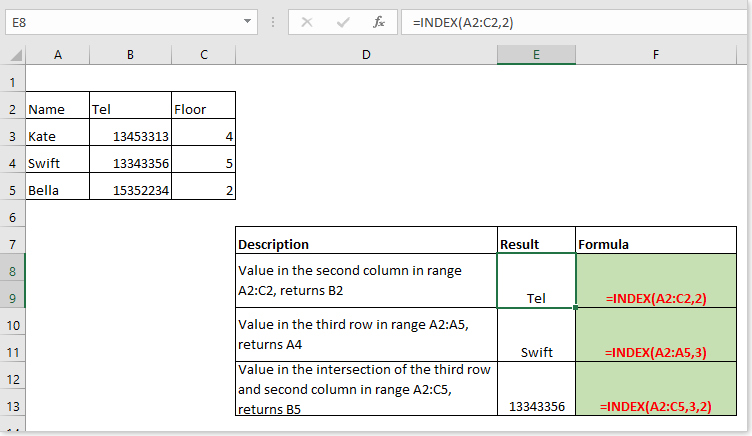
- Voorbeeld 1 - Waarden retourneren op basis van een gegeven positie uit een bereik van cellen
- Voorbeeld 2 – Waarden retourneren op basis van een gegeven positie uit een matrix van constanten
Beschrijving
De INDEX-functie retourneert de weergegeven waarde op basis van een gegeven positie uit een bereik of een matrix.
Syntaxis en argumenten
Formulesyntaxis
| =INDEX(matrix, rij_num, [kolom_num], [gebied_num]) |
Argumenten
|
Retourwaarde
De INDEX-functie retourneert een waarde op basis van een gegeven positie uit een bereik van cellen.
Gebruik en voorbeelden
Hier zijn enkele voorbeelden om uit te leggen hoe u de INDEX-functie gebruikt.
Voorbeeld 1 – Waarden retourneren op basis van een gegeven positie uit een bereik van cellen
| Beschrijving | Resultaat | Formule |
| Waarde in de tweede kolom in bereik A2:C2 | Retourneert waarde in B2 | =INDEX(A2:C2,2) |
| Waarde in de derde rij in bereik A2:A5 | Retourneert waarde in A4 | =INDEX(A2:A5,3) |
| Waarde in het snijpunt van de derde rij en tweede kolom in bereik A2:C5 | Retourneert waarde in B5 | =INDEX(A2:C5,3,2) |

Voorbeeld 2 – Waarden retourneren op basis van een gegeven positie uit een matrix van constanten
Formule1:
=INDEX({1,2,3;"a","b","c"},2,3)
Uitleg:
{1,2,3;"a","b","c"}: een matrix met twee rijen en drie kolommen, 1, 2, 3 staan in de drie cellen van de eerste rij, en a, b, c staan in de cellen van de tweede rij.
2,3: retourneert de waarde in het snijpunt van de tweede rij en de derde kolom.
Retour: c

Formule2:
Selecteer een kolom met cellen en typ
={INDEX({1,2,3;"a","b","c"},0,3)}
Druk tegelijkertijd op Shift + Ctrl + Enter toetsen
Uitleg:
{1,2,3;"a","b","c"}: een matrix met twee rijen en drie kolommen, 1, 2, 3 staan in de cellen van de eerste rij, a, b, c staan in de cellen van de tweede rij.
0,3: lijst alle waarden in de derde kolom.
Retour: 3,c

Formule3:
Selecteer een rij met cellen en typ
={INDEX({1,2,3;"a","b","c"},2)}
Druk tegelijkertijd op Shift + Ctrl + Enter toetsen
Uitleg:
{1,2,3;"a","b","c"}: een matrix met twee rijen en drie kolommen, 1, 2, 3 staan in de cellen van de eerste rij, a, b, c staan in de cellen van de tweede rij.
2: lijst alle waarden in de tweede rij.
Retour: a,b,c,c

De Beste Office Productiviteitstools
Kutools voor Excel - Helpt U Om Uit Te Blinken Tussen de Menigte
Kutools voor Excel Beschikt Over Meer Dan 300 Functies, Waardoor Wat U Nodig Hebt Maar Een Klik Verwijderd Is...
Office Tab - Schakel Tabbladgestuurd Lezen en Bewerken in Microsoft Office (inclusief Excel)
- Eén seconde om te schakelen tussen tientallen open documenten!
- Verminder honderden muisklikken voor u elke dag, zeg vaarwel tegen muisarm.
- Verhoogt uw productiviteit met 50% bij het bekijken en bewerken van meerdere documenten.
- Brengt Efficiënte Tabs naar Office (inclusief Excel), Net Als Chrome, Edge en Firefox.
